Cómo programar una cita en una tienda minorista de Apple
Use la sección Genius Bar de Apple Retail Store del sitio web de Apple para programar una cita para ver un Apple Genius. Si bien las tiendas Apple aceptan visitas sin cita previa, es mejor programar una cita para evitar esperar mucho tiempo antes de poder obtener ayuda. El proceso de reserva brinda opciones para seleccionar su problema, elegir la ubicación de Apple Store más cercana y establecer la hora de la cita.
Consejo
Como alternativa, use la aplicación Apple Store en su dispositivo iOS para reservar una cita en el bar Genius. Descarga la aplicación Apple Store, toca Tiendas icono en la parte inferior de la pantalla, seleccione Genius Bar y luego toque Hacer una reserva .
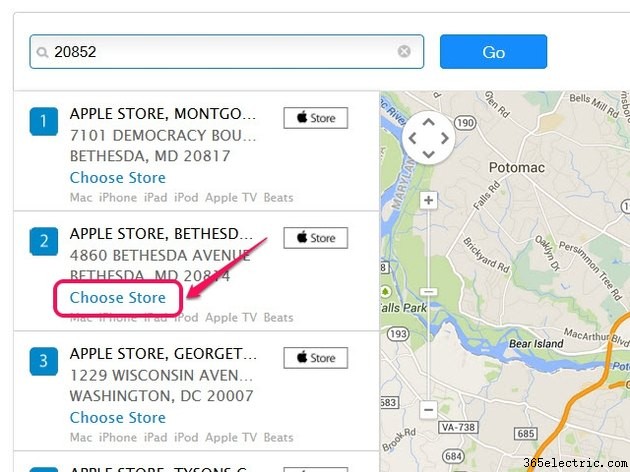
Elige tu dispositivo e identifica tu problema
Paso 1
Vaya a la página Genius Bar de Apple Retail Store
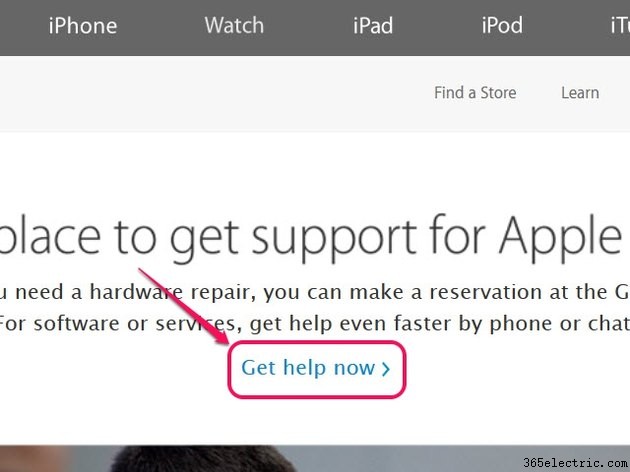
Paso 2
Seleccione la categoría de su producto Apple de la lista de elementos, como Mac .
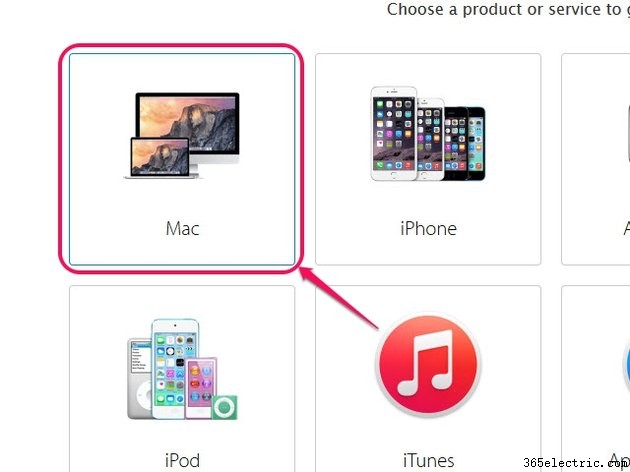
Paso 3
Elija su producto Apple específico del menú de categorías. Por ejemplo, seleccione Portátiles Mac. si su producto es un MacBook Air.
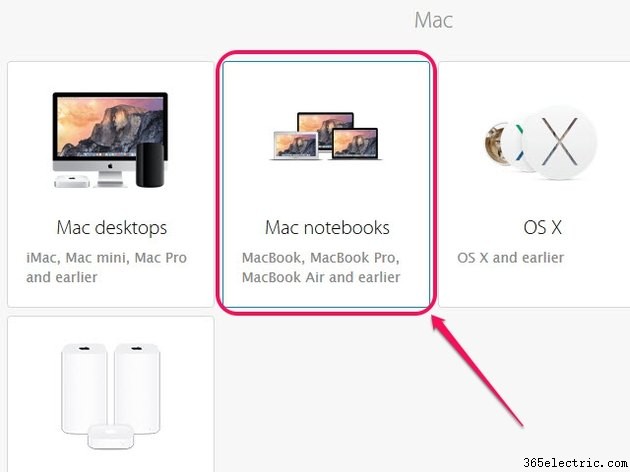
Paso 4
Seleccione el tema general que trata el problema de su producto, como Internet y conectividad si su dispositivo tiene problemas de conectividad inalámbrica.
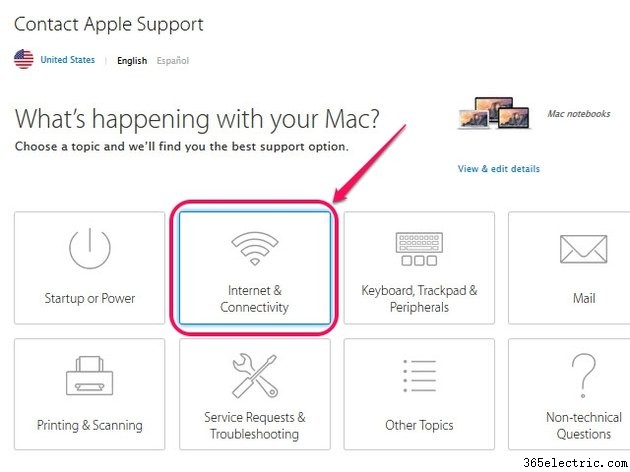
Paso 5
Elija el tema específico que aborde el problema de su producto. Por ejemplo, si su dispositivo ya no se conecta a redes Wi-Fi, seleccione Problema de conectividad Wi-Fi .
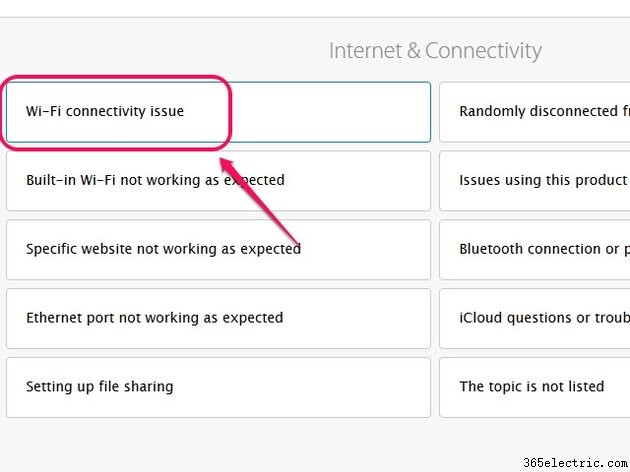
Paso 6
Haga clic en No, gracias, continuar para abrir la página ¿Cómo le gustaría obtener ayuda?
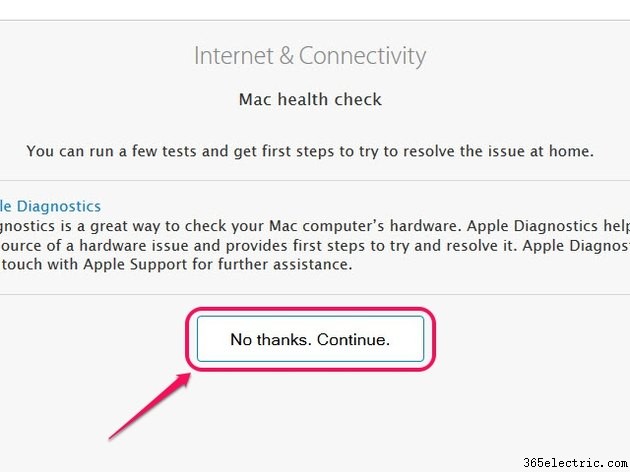
Elija una Apple Store
Paso 1
Haz clic en Visita el Genius Bar para abrir la página Visit the Genius Bar.
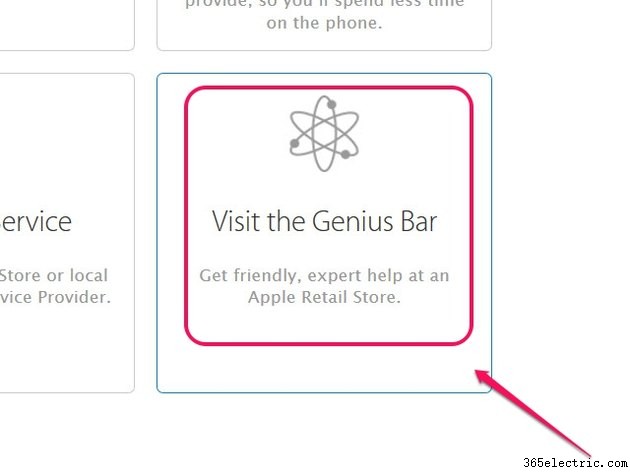
Paso 2
Ingrese su domicilio, ciudad o código postal en la barra de búsqueda y luego haga clic en Ir para mostrar las ubicaciones de Apple Retail Store en su área.
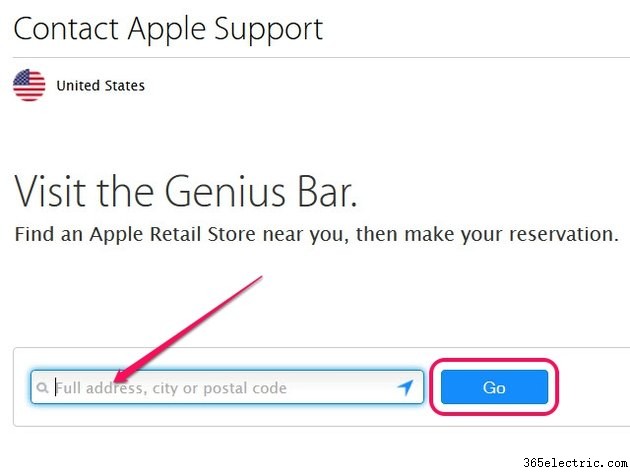
Paso 3
Haz clic en Elegir tienda enlace debajo de la ubicación de Apple Store que desea visitar.
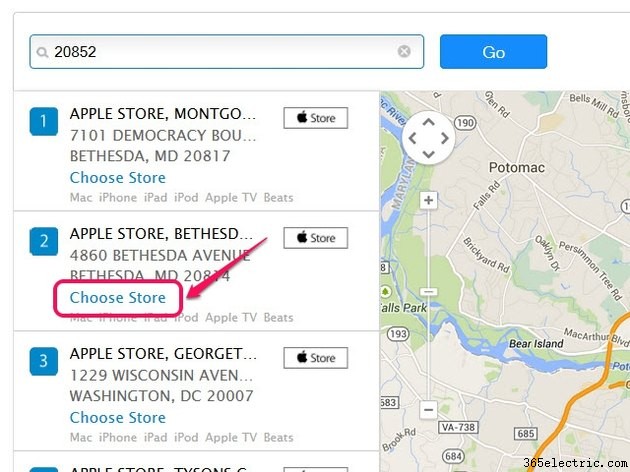
Seleccione una fecha y hora disponibles
Paso 1
Ingrese sus credenciales de ID de Apple y luego haga clic en Iniciar sesión para abrir la página de Reservas.
Advertencia
No puede programar una cita en Genius Bar sin una ID de Apple. Si no tiene una identificación, vaya a la página Mi ID de Apple y luego haga clic en Crear una ID de Apple. botón.
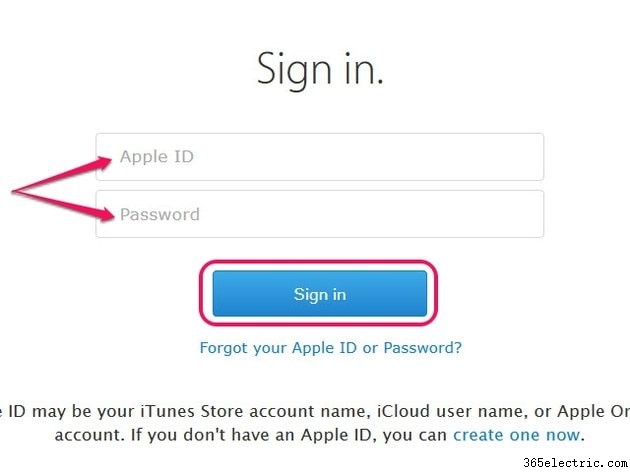
Paso 2
Seleccione la fecha y la hora general del día, como la tarde, que sea más conveniente para su cita.
Consejo
Aunque está programando una cita para una hora específica, es posible que las citas anteriores se extiendan más de lo habitual, lo que puede impedir que su cita llegue a tiempo. Para evitar posibles retrasos, elige la hora del día que tenga más citas disponibles.
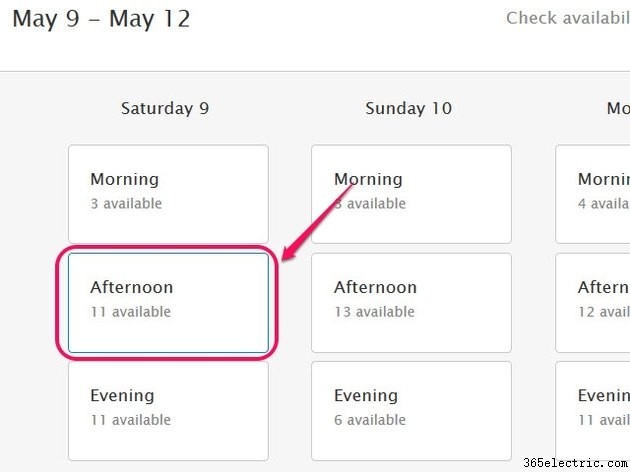
Paso 3
Seleccione el horario más conveniente para su cita de la lista de opciones.
Consejo
Si es posible, seleccione la cita disponible más temprana para evitar posibles retrasos. Por ejemplo, programe una cita cuando la mayoría de las personas estén en el trabajo o en su hora de almuerzo.
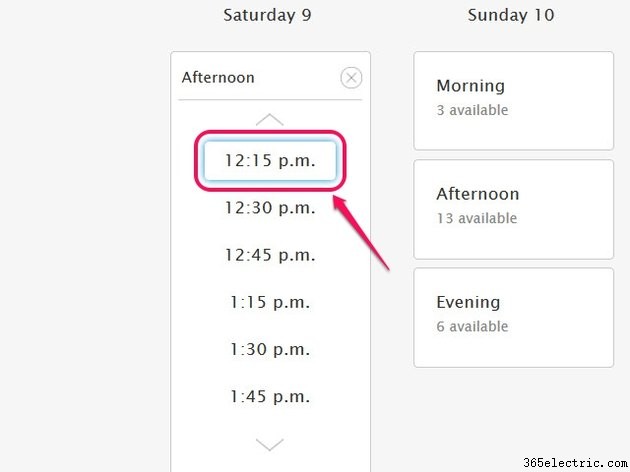
Paso 4
Haz clic en Continuar botón para fijar la cita.
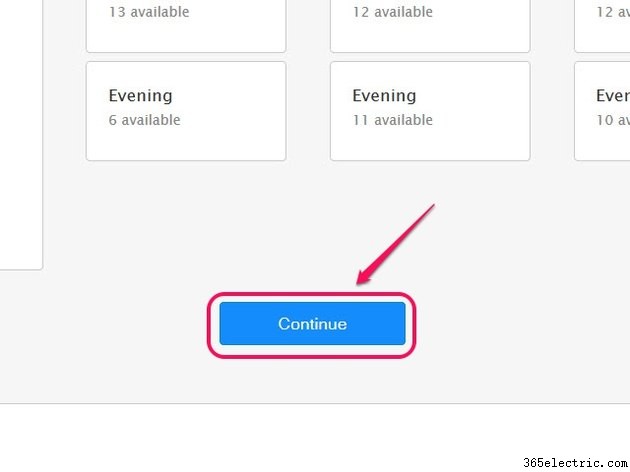
Paso 5
Revise la información en la página de confirmación de la reserva para ver si es precisa.
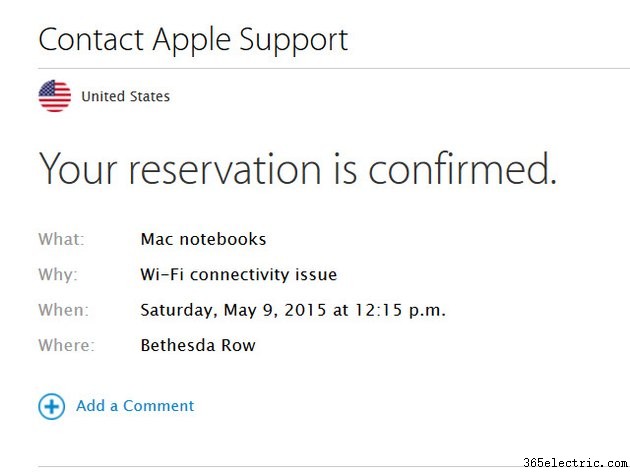
Consejo
Según Apple, la mayoría de las citas tardan aproximadamente 15 minutos en completarse.
Advertencia
- Si es posible, haga una copia de seguridad de los datos en su dispositivo Apple antes de visitar Apple Store para su cita.
- Al llegar a Apple Store, comuníquese con cualquier empleado de Apple de inmediato para evitar perder o retrasar su cita. Alternativamente, use la aplicación Apple Store en su iPhone para registrarse en su cita en Genius Bar.
- ·Cómo configurar Bellsouth correo electrónico en un iPhone de Apple
- ·Cómo Autorizar un iPhone
- ·Cómo configurar Bellsouth correo electrónico en un iPhone de Apple
- ·Cómo limpiar la App Store Vistas
- ·Cómo configurar una cuenta de iTunes para mi iPhone
- ·Cómo configurar una cita de Soporte Técnico para su iPhone 4
- ·Cómo configurar una tienda de aplicaciones en un iPhone
- ·Cómo configurar una cuenta de Apple Store
- Cómo configurar una cuenta de iTunes para mi iPhone
- Cómo configurar el correo electrónico de Bellsouth en un iPhone de Apple
- Cómo averiguar el nombre de usuario y la contraseña de mi App Store
- Cómo cambiar la ubicación de su cuenta de App Store
- Cómo configurar un teclado inalámbrico
- Cómo configurar un enrutador de Belkin
